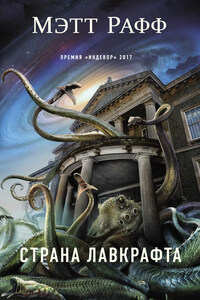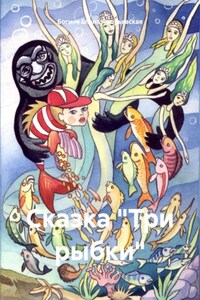Задача этой книги дать человечески понятное описание каждой клавиши на клавиатуре и подружить застенчивого пользователя с компьютером или ноутбуком.
Данная книга разрабатывалась мной как настольное учебное пособие для повышения уровня знаний пользователей старшего поколения.
О клавиатуре – просто.
Знакомство человека с компьютером происходит благодаря вспомогательным устройствам ввода: клавиатуры и мыши. Невозможно представить компьютер или ноутбук без клавиатуры, даже сенсорные планшеты на борту своей операционный системы имеют программу эмулятор «Экранная клавиатура». (Программа «Экранная клавиатура» является аналогом физической клавиатуры.)
Для чего нужна клавиатура? Только при одном взгляде на это устройство становиться понятно, что с ее помощью можно вводить какую-либо информацию: набирать тексты, печатать сообщения в социальных сетях, набирать запросы в поисковых системах (поисковиках). Но что делать с функциональными клавишами и для чего они нужны? – это затруднительный вопрос для нового неопытного пользователя.
В этом настольном учебнике мы разберем назначение клавиш, вариации их сочетания друг с другом, в картинках и простых определениях.
Устройстваввода – это периферийное оборудование, предназначенное для ввода (занесения) данных или сигналов в компьютер или в другое электронное устройство во время его работы.
Компьютернаяклавиатура – устройство, позволяющее пользователю вводить информацию в компьютер (устройство ввода). Представляет собой набор клавиш (кнопок), расположенных в определенном порядке
Определение взято из источника ru.wikipedia.org
Капля никотина убивает лошадь.
– А кружка кофе – клавиатуру!
Обозначение клавиш клавиатуры.
Пойдем по порядку и разберем все неизвестные аббревиатуры на клавишах клавиатуры ноутбука. Разбирать будем на примере мобильного лэптопа acer aspire one happy.
Клавиатуры и их разновидности в ноутбуках и не только, всегда идентичны друг другу. Этот стандарт был принят еще в 1888 году. Называется она – «QWERTY», название произошло от шести символов с левого верхнего ряда. Небольшие различия вносят производители компьютерной электроники при назначении специальных мультимедийных функций. На этих клавишах обычно рисуют иконки подсказывающие какое действие (команду) будет выполнять запрограммированная функция при нажатии кнопки.
Надпись «Esc» на этой кнопке – это сокращение от слова «Escape» (произносится «Эскейп»). Данная клавиша предназначена для возврата к предыдущему экрану или выходу из программы или приложения.
Ее расположение на клавиатуре всегда идентичное, на первом месте в самом верхнем ряду клавиатуры среди функциональных клавиш.
Функциональный ряд клавиш F1 – F12.
Функциональный ряд расположен поверх ряда клавиш с цифрами. Их количество и расположение статично для любых компьютерных клавиатур.
Клавиши «F1» – «F12» предназначены для быстрого обращения к системным функциям. Функциональные клавиши могут быть дополнены клавишей «Fn» в ноутбуках, и могут сочетаться в различных комбинациях с другими клавишами-модификаторами для вызова особых событий (команд).
Клавиша «F1». Служит для вызова «Справки» в активном окне большинства программ.
Клавиша «F2». Способна вызвать функцию «Переименовать», применяется к выделенному объекту (файлу, папки или ярлыку).
Клавиша «F3». В большинстве программ выполняет поиск. Вызов поисковой области.
Клавиша «F4». Вызывает окно поиска, как для Windows, так и для некоторых программ.
Клавиши «F5». Для всех интернет браузеров выполняет функцию «Обновить», тоже действие для документа или открытой директории Windows.
Клавиша «F6». Переместить курсор в адресную строку интернет-обозревателя (браузера).
Клавиша «F11». Переход к полноэкранному режиму просмотра в интернет-обозревателях.
Вышеописанные функции клавиш «F1» – «F12», являются лишь основными часто встречающимися в операционных системах Windows, на практике можно найти и другие значения, которые применяются в специализированных программах.
Клавиша Tab – Tabulation.
Название клавиши «Tab» – тоже аббревиатура от английского слова «Tabulation», «Табуляция». Эта клавиша имеет целый ряд исполняемых функций в зависимости от места ее использования (Текстовый редактор, Браузер, Компьютерная игра и так далее), а также от сочетания других клавиш вместе с клавишей «Tab».
В текстовом редакторе клавиша «Tab» создает промежуток (пространство), которое и является табуляцией. Длинна этого промежутка зависит от настроек редактора.
На страницах браузера (интернет обозревателя) помогает пользователю быстро перемещаться от поля к полю при заполнениях какой-либо формы. Например, формы авторизации на сайте «ВКонтакте», когда необходимо ввести «Логин» и «Пароль» для входа на свою страничку.
Различные сочетание клавиш с клавишей «Tab» будем рассматривать в разделе использование горячих клавиш.
Ее расположение на клавиатуре также зафиксировано в одном месте, с левой стороны в третьем ряду, который является первым буквенным рядом.
Пока CapsLock не нажмёшь,
НИКТО ТЕБЯ ВСЕРЬЁЗ НЕ ВОСПРИНИМАЕТ.
«Caps Lock» клавиша, предназначенная для смены и фиксации регистра (с верхнего на нижний и наоборот). Название свое она получила от английского слова capitals lock, что в переводе обозначает «фиксация прописных букв».
По сути она выполняет похожую функцию как у клавиши «Shift», за исключением того, что ее не нужно постоянно держать зажатой. Достаточно один раз включить ее и можно печатать ДЛИННЫЕ ПРЕДЛОЖЕНИЯ В ВЕРХНЕМ РЕГИСТРЕ.
Расположение на клавиатуре зафиксировано на стабильном месте, с левой стороны между клавишами «Tab» и «Shift».
Верхний регистр означает, что в данный момент времени с клавиатуры вводятся заглавные буквы, а нижний, соответственно – строчные.
Определение взято из источника fb.r
u
Хотите получить много $$$?
Все очень просто, от вас практически ничего не требуется,
просто нажмите клавишу Shift и удерживая ее – клавишу 4.
Клавиша-модификатор «Shift» (правильно произносится «Шифт») изначально предназначенная для ввода заглавных букв. При одновременном нажатии на клавишу «Shift» и необходимую клавишу с буквой – вводится прописная (заглавная) буква. А если обратить внимание на цифирный ряд, то можно увидеть на клавишах по мимо цифр на них расположены символы. Задействовать тот или иной символ можно с помощью клавиши «Shift», также не мало важным фактором является выбранный язык ввода при печати данных символов.
Пример: Если нажать клавишу с буквой «А» введется символ маленькой буквы «а», а при использовании клавиши-модификатора с клавишей буквы, «